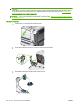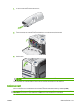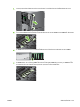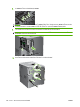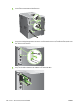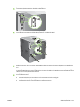HP Color LaserJet CP3525 Series Printers - User Guide
Table Of Contents
- พื้นฐานผลิตภัณฑ์
- แผงควบคุม
- ซอฟต์แวร์สำหรับ Windows
- ระบบปฏิบัติการ Windows ที่สนับสนุน
- ไดรเวอร์เครื่องพิมพ์ที่สนับสนุนสำหรับ Windows
- HP Universal Print Driver (UPD)
- การเลือกไดรเวอร์เครื่องพิมพ์ที่ถูกต้องสำหรับ Windows
- ลำดับความสำคัญของค่าการพิมพ์
- การเปลี่ยนแปลงการตั้งค่าไดรเวอร์เครื่องพิมพ์สำหรับ Windows
- การลบซอฟต์แวร์สำหรับ Windows
- ยูทิลิตีที่สนับสนุนสำหรับ Windows
- ซอฟต์แวร์สำหรับระบบปฏิบัติการอื่น
- ใช้เครื่องพิมพ์ร่วมกับ Macintosh
- ซอฟต์แวร์สำหรับ Macintosh
- ระบบปฏิบัติการที่สนับสนุนสำหรับ Macintosh
- ไดรเวอร์เครื่องพิมพ์ที่สนับสนุนสำหรับ Macintosh
- การลบซอฟต์แวร์ออกจากระบบปฏิบัติการ Macintosh
- ลำดับความสำคัญสำหรับการตั้งค่าการพิมพ์สำหรับ Macintosh
- การเปลี่ยนแปลงการตั้งค่าไดรเวอร์เครื่องพิมพ์สำหรับ Macintosh
- ซอฟต์แวร์สำหรับเครื่อง Macintosh
- ยูทิลิตีที่สนับสนุนสำหรับ Macintosh
- ใช้คุณลักษณะต่างๆ ในไดรเวอร์เครื่องพิมพ์สำหรับ Macintosh
- ซอฟต์แวร์สำหรับ Macintosh
- การเชื่อมต่อ
- กระดาษและวัสดุพิมพ์
- การใช้คุณสมบัติของผลิตภัณฑ์
- งานพิมพ์
- ใช้สี
- จัดการและบำรุงรักษาเครื่องพิมพ์
- หน้าข้อมูล
- HP Easy Printer Care
- เว็บเซิร์ฟเวอร์ในตัว
- การใช้ซอฟต์แวร์ HP Web Jetadmin
- คุณสมบัติด้านความปลอดภัย
- จัดการวัสดุสิ้นเปลือง
- เปลี่ยนวัสดุสิ้นเปลือง
- ทำความละอาดเครื่องพิมพ์
- อัพเกรดเฟิร์มแวร์
- การแก้ไขปัญหา
- การแก้ปัญหาทั่วไป
- เรียกคืนการตั้งค่าจากโรงงาน
- ประเภทข้อความบนแผงควบคุม
- ข้อความที่แผงควบคุม
- กระดาษติด
- ปัญหาการจัดการกระดาษ
- เครื่องพิมพ์ดึงกระดาษทีละหลายๆ แผ่น
- เครื่องพิมพ์ป้อนกระดาษผิดขนาด
- เครื่องพิมพ์ดึงกระดาษผิดถาด
- กระดาษไม่ถูกป้อนเข้าโดยอัตโนมัติ
- กระดาษไม่ได้ป้อนจากถาด 2 หรือ 3
- แผ่นใสหรือกระดาษมันจะไม่ป้อน
- ซองจดหมายติดขัดหรือไม่ถูกป้อนเข้าเครื่องพิมพ์
- กระดาษออกม้วนงอหรือยับ
- เครื่องพิมพ์ไม่พิมพ์สองด้านหรือพิมพ์สองด้านไม่ถูกต้อง
- ทำความเข้าใจกับไฟบนตัวจัดรูปแบบ
- แก้ไขปัญหาคุณภาพของภาพ
- การแก้ปัญหาประสิทธิภาพการทำงาน
- การแก้ปัญหาการเชื่อมต่อบนเครือข่าย
- ปัญหาที่เกี่ยวกับซอฟต์แวร์เครื่องพิมพ์
- การแก้ไขปัญหา Windows โดยทั่วไป
- แก้ไขปัญหาทั่วไปของ Macintosh
- วัสดุสิ้นเปลืองและอุปกรณ์เสริม
- บริการและการสนับสนุน
- รายละเอียดผลิตภัณฑ์
- ข้อมูลเกี่ยวกับข้อบังคับ
- ข้อกำหนดของ FCC
- แผนการควบคุมผลิตภัณฑ์มิให้ทำลายสิ่งแวดล้อม
- การคุ้มครองสิ่งแวดล้อม
- การก่อก๊าซโอโซน
- การสิ้นเปลืองพลังงาน
- การใช้กระดาษ
- พลาสติก
- อุปกรณ์สิ้นเปลืองสำหรับงานพิมพ์ของ HP LaserJet
- คำแนะนำในการส่งคืนและการรีไซเคิล
- กระดาษ
- ข้อจำกัดของวัสดุ
- การทิ้งอุปกรณ์ที่ไม่ใช้แล้วโดยผู้ใช้ในครัวเรือนส่วนตัวในสหภาพยุโรป
- สารเคมี
- เอกสารข้อมูลเกี่ยวกับความปลอดภัยของวัสดุ (MSDS)
- สำหรับข้อมูลเพิ่มเติม
- ประกาศด้านความสอดคล้อง
- ประกาศเกี่ยวกับความปลอดภัย
- ดัชนี

ทําความละอาดเครื่องพิมพ
เมื่อเวลาผานไป เศษผงหมึกและกระดาษอาจสะสมอยูในเครื่องพิมพ สิ่งเหลานี้อาจกอใหเกิดปญหาคุณภาพของงานพิมพใน
ระหวางการพิมพ การทําความสะอาดเครื่องพิมพจะชวยกําจัดหรือลดปญหาเหลานี้
ทําความสะอาดเสนทางการเขาออกของกระดาษและพื้นที่ของตลับหมึกพิมพทุกครั้งที่คุณเปลี่ยนตลับหมึกพิมพหรือเมื่อเกิด
ปญหาเกี่ยวกับคุณภาพของงานพิมพ รักษาเครื่องพิมพใหปราศจากฝุนหรือสิ่งสกปรกใหมากที่สุดเทาที่จะกระทําได
การทําความสะอาดภายนอกเครื่อง
ใหใชผานุมที่ไมเปนขุยชุบน้ําหมาดๆ เพื่อเช็ดฝุน คราบหมึก และสิ่งสกปรกที่ติดอยูภายนอกเครื่องพิมพ
ทําความสะอาดผงหมึกที่เลอะเทอะ
หากผงหมึกเปอนเสื้อผาหรือมือ ใหลางออกในน้ํา
เย็น
น้ํารอนจะทําใหผงหมึกฝงลงในเนื้อผา
การทําความสะอาดฟวเซอร
ลองพิมพหนาทําความสะอาดเครื่องพิมพเพื่อปองกันไมใหผงหมึกและเศษกระดาษสะสมตัวอยูบนฟวเซอร การสะสมของผง
หมึกและสิ่งสกปรกอาจทําใหผงหมึกเปนจุดดางที่ดานหนาหรือดานหลังงานพิมพ
HP ขอแนะนําใหคุณใชหนาการทําความสะอาดเมื่อมีปญหาคุณภาพการพิมพ
ขอความ CLEANING (กําลังทําความสะอาด) จะปรากฏบนหนาจอแผงควบคุมของเครื่องพิมพในขณะที่ทําความสะอาด
เพื่อใหหนาทําความสะอาดทํางานถูกตอง ใหพิมพหนาก
ระดาษนั้นลง
บ
นกระดาษชนิดที่ใชกับเครื่องถายเอกสารกอน (ไมใช
กระดาษบอนด กระดาษหนา หรือกระดาษหยาบ) เครื่องจะพิมพหนาออกออกมาดวยเมื่องานเสร็จสิ้น ทิ้งหนากระดาษนั้น
สรางและใชหนาการทําความสะอาด
1.
กดปุม Menu (เมนู)
2. กดปุมลูกศรขึ้นหรือลูกศรลง / เพื่อไฮไลตเมนู CONFIGURE DEVICE (กําหนดคาเครื่องพิมพ) และกดปุม OK
3. กดปุมลูกศรขึ้นหรือลูกศรลง
/ เพื่อไฮไลตเมนู PRINT QUALITY (คุณภาพการพิมพ) และกดปุม OK
4. หากคเรื่องพิมพไมมีการพิมพสองดานอัตโนมัติ ใหกดปุมลูกศรขึ้นหรือลูกศรลง
/ เพื่อไฮไลตตัวเลือก CREATE
CLEANING PAGE (จัดทําหนาการทําความสะอาด) และกดปุม OK หากเครื่องพิมพมีการพิมพสองดานอัตโนมัติ ให
ไปที่ขั้นตอนที่ 5
5. กดปุมลูกศรขึ้นหรือลูกศรลง
/ เพื่อไฮไลตตัวเลือก PROCESS CLEANING PAGE (ประมวลผลหนาการทํา
ความสะอาด) และกดปุม OK
6. ทิ้งหนากระดาษที่พิมพออกมา งานเสร็จสิ้น
148 บท 10 จัดการและบํารุงรักษาเครื่องพิมพ THWW